NVIDIA 제어판을 열 수 없는 문제 해결
컴퓨터를 사용할 때 뷰 인터페이스에 대한 관련 설정을 지정하려면 올바른 NVIDIA 제어판에서 이를 작동해야 합니다. 마우스 오른쪽 버튼을 클릭하여 Nvidia 제어판을 열 수 없는 경우 편집자는 데스크톱이나 노트북 컴퓨터, win10 또는 win7 시스템인지 여부, 디스플레이 어댑터에 Nvidia 그래픽 카드 장치가 있는지 확인해볼 수 있다고 생각합니다. 드라이버가 정상적으로 설치되었는지 확인하세요. 구체적인 해결 단계는 편집자의 답변을 살펴보겠습니다~
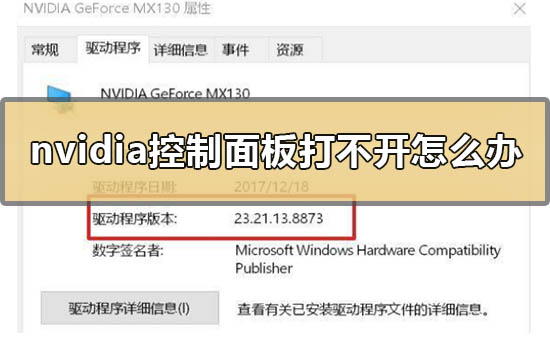
Nvidia 제어판이 열리지 않는 경우 대처 방법
1. Nvidia 그래픽 카드 장치가 정상적으로 인식되었는지 확인하세요.
1. Nvidia 그래픽 카드 장치가 있는지 확인하세요. ——-
2. 없으면 마우스 오른쪽 버튼을 클릭하세요. 다시 검색하려면 클릭하세요.
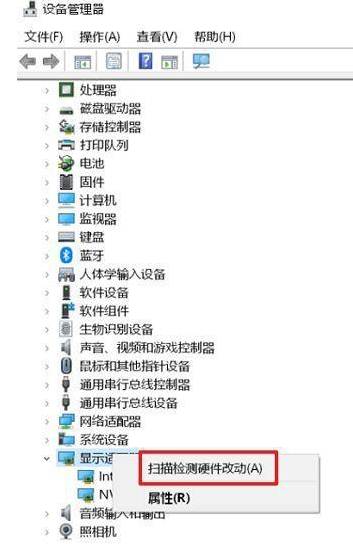
2. Nvidia 그래픽 카드 드라이버가 올바르게 설치되었는지 확인하세요.
1.---Nvidia 그래픽 카드 장치--오른쪽 클릭--속성에서 드라이버 버전을 확인하고 확인할 수 있습니다. ASUS 공식 웹사이트에서 해당 모델의 그래픽 카드 드라이버 버전을 비교해 보세요
최신 버전인 경우 공식 홈페이지에서 새 버전의 드라이버를 다운로드하여 설치하거나, 그래픽 카드 드라이버를 제거한 후 공식 홈페이지에서 다시 다운로드하여 설치하시기 바랍니다.
Nvidia 드라이버 다운로드 공식 홈페이지: https://www.nvidia.com/Download/index.aspx?lang=cn
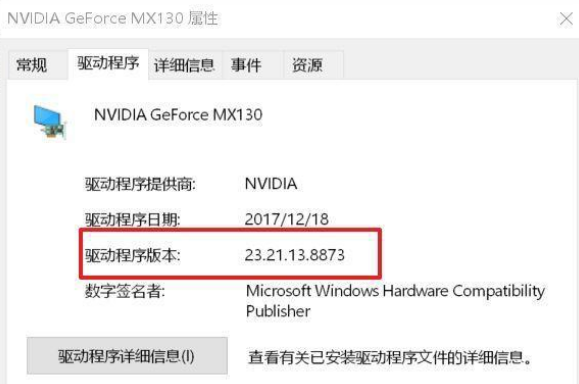
2. Nvidia 공식 홈페이지에서 다운로드한 DCH 드라이버가 설치되어 있으면, 바탕화면 우클릭에 있는 Nvidia 제어판은
DCH 드라이버에는 그래픽 카드 제어판이 포함되어 있지 않기 때문에 Microsoft Store에서 NVIDIA Control Panel을 구해서 설치하거나 최신 버전으로 업데이트할 수 있습니다. Windows 업데이트를 통해 버전을 자동으로 설치하세요.
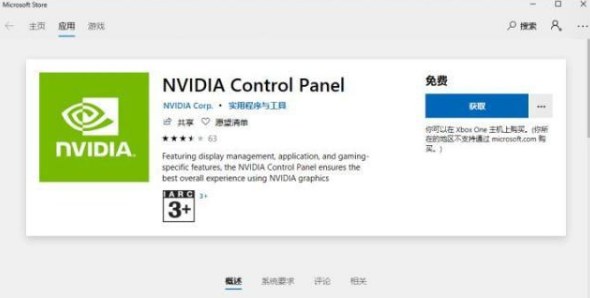
3. 통합 그래픽 카드가 비활성화되었는지 확인하세요.
1. 통합 그래픽 카드가 비활성화된 경우 "Nvidia 제어판"을 마우스 오른쪽 버튼으로 클릭하면 "Nvidia 디스플레이 설정을 사용할 수 없습니다"라는 메시지가 표시됩니다.
2 이때 --디스플레이 어댑터 --통합 그래픽 카드를 선택하세요. (예: Intel 통합 그래픽 카드) --오른쪽 클릭--다시 활성화합니다.

4. Nvidia 디스플레이 서비스를 활성화합니다.
1. Nvidia 디스플레이 관련 서비스가 비활성화된 경우 바탕 화면에서 마우스 오른쪽 버튼을 클릭해도 "Nvidia 제어판" 옵션을 찾을 수 없습니다.
2. 이 경우 바탕 화면에서 마우스 오른쪽 버튼을 클릭하세요. ------,
(또는 Windows 검색 상자에 -- 입력) Nvidia 디스플레이 디스플레이 서비스를 두 번 클릭합니다.
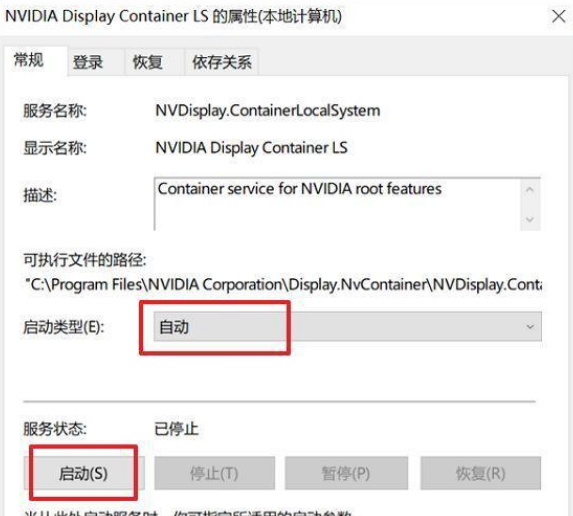
3. "자동"으로 변경하고 서비스 상태를 클릭한 다음
추가 NVIDIA 관련 정보:
>>>컴퓨터에서 Nvidia의 의미>2019 NVIDIA 그래픽 카드 성능 순위
위 내용은 NVIDIA 제어판을 열 수 없는 문제 해결의 상세 내용입니다. 자세한 내용은 PHP 중국어 웹사이트의 기타 관련 기사를 참조하세요!

핫 AI 도구

Undresser.AI Undress
사실적인 누드 사진을 만들기 위한 AI 기반 앱

AI Clothes Remover
사진에서 옷을 제거하는 온라인 AI 도구입니다.

Undress AI Tool
무료로 이미지를 벗다

Clothoff.io
AI 옷 제거제

AI Hentai Generator
AI Hentai를 무료로 생성하십시오.

인기 기사

뜨거운 도구

메모장++7.3.1
사용하기 쉬운 무료 코드 편집기

SublimeText3 중국어 버전
중국어 버전, 사용하기 매우 쉽습니다.

스튜디오 13.0.1 보내기
강력한 PHP 통합 개발 환경

드림위버 CS6
시각적 웹 개발 도구

SublimeText3 Mac 버전
신 수준의 코드 편집 소프트웨어(SublimeText3)

뜨거운 주제
 7569
7569
 15
15
 1386
1386
 52
52
 87
87
 11
11
 61
61
 19
19
 28
28
 107
107
 NVIDIA 그래픽 카드 화면 녹화 단축키를 사용할 수 없는 문제를 해결하는 방법은 무엇입니까?
Mar 13, 2024 pm 03:52 PM
NVIDIA 그래픽 카드 화면 녹화 단축키를 사용할 수 없는 문제를 해결하는 방법은 무엇입니까?
Mar 13, 2024 pm 03:52 PM
NVIDIA 그래픽 카드에는 자체 화면 녹화 기능이 있는데, 사용자는 바로가기 키를 사용하여 바탕화면이나 게임 화면을 직접 녹화할 수 있습니다. 그런데 일부 사용자는 바로가기 키를 사용할 수 없다고 보고했습니다. 이제 이 사이트에서 N 카드 화면 녹화 단축키가 응답하지 않는 문제에 대해 사용자에게 자세히 소개하겠습니다. NVIDIA 화면 녹화 단축키가 응답하지 않는 문제 분석 방법 1, 자동 녹화 1. 자동 녹화 및 즉시 재생 모드 플레이어는 이를 자동 녹화 모드로 간주할 수 있습니다. 먼저 NVIDIA GeForce Experience를 엽니다. 2. Alt+Z 키로 소프트웨어 메뉴를 호출한 후 Instant Replay 아래의 열기 버튼을 클릭하여 녹음을 시작하거나 Alt+Shift+F10 단축키를 사용하여 녹음을 시작합니다.
 Windows 11의 제어판에서 Outlook 이메일이 손실됨
Feb 29, 2024 pm 03:16 PM
Windows 11의 제어판에서 Outlook 이메일이 손실됨
Feb 29, 2024 pm 03:16 PM
Windows 11 제어판에 Outlook 메일 아이콘이 없나요? 이러한 예상치 못한 상황은 통신 요구를 위해 OutlookMail을 사용하는 일부 개인들 사이에 혼란과 우려를 불러일으켰습니다. 내 Outlook 이메일이 제어판에 표시되지 않는 이유는 무엇입니까? 제어판에 Outlook 메일 아이콘이 없는 데에는 여러 가지 이유가 있을 수 있습니다. Outlook이 올바르게 설치되지 않았습니다. Microsoft Store에서 Office 응용 프로그램을 설치해도 메일 애플릿이 제어판에 추가되지 않습니다. 제어판에 mlcfg32.cpl 파일 위치가 없습니다. 레지스트리의 mlcfg32.cpl 파일 경로가 올바르지 않습니다. 현재 운영 체제가 이 애플리케이션을 실행하도록 구성되어 있지 않습니다.
 Win11에서 마우스 오른쪽 버튼을 클릭할 때 NVIDIA 제어판 문제를 해결하는 방법은 무엇입니까?
Feb 20, 2024 am 10:20 AM
Win11에서 마우스 오른쪽 버튼을 클릭할 때 NVIDIA 제어판 문제를 해결하는 방법은 무엇입니까?
Feb 20, 2024 am 10:20 AM
Win11에서 마우스 오른쪽 버튼을 클릭할 때 NVIDIA 제어판 문제를 해결하는 방법은 무엇입니까? 많은 사용자가 컴퓨터를 사용할 때 NVIDIA 제어판을 열어야 하는 경우가 많지만, 많은 사용자가 NVIDIA 제어판을 찾을 수 없다는 사실을 알게 됩니다. 그렇다면 어떻게 해야 할까요? 이 사이트에서는 Win11 마우스 오른쪽 버튼 클릭 시 NVIDIA 제어판이 없는 문제에 대한 해결책을 사용자에게 주의 깊게 소개합니다. nvidia 제어판이 없는 Win11 마우스 오른쪽 버튼 클릭에 대한 해결 방법 1. 키보드에서 Windows+R을 눌러 새 실행 상자를 열고 컨트롤을 입력합니다. 오른쪽 상단의 보기 기준: 아래에서 큰 아이콘을 선택합니다. NVIDIA 제어판을 열고 데스크탑 옵션 위로 마우스를 가져가서 확인하세요.
 PyCharm 시작 실패를 해결하는 방법 공유
Feb 20, 2024 am 09:46 AM
PyCharm 시작 실패를 해결하는 방법 공유
Feb 20, 2024 am 09:46 AM
PyCharm은 Python 개발자의 일상 작업에 널리 사용되는 강력한 Python 통합 개발 환경(IDE)입니다. 그러나 때때로 PyCharm을 정상적으로 열 수 없는 문제가 발생할 수 있으며, 이는 작업 진행에 영향을 미칠 수 있습니다. 이 문서에서는 PyCharm을 열 수 없을 때 발생하는 몇 가지 일반적인 문제와 해결 방법을 소개하고, 이러한 문제를 원활하게 해결하는 데 도움이 되도록 구체적인 코드 예제를 제공합니다. 문제 1: PyCharm이 충돌하거나 응답하지 않습니다. 가능한 이유: PyCh.
 Cyberpunk 2077은 새로운 최적화된 경로 추적 모드로 최대 40%의 성능 향상을 보여줍니다.
Aug 10, 2024 pm 09:45 PM
Cyberpunk 2077은 새로운 최적화된 경로 추적 모드로 최대 40%의 성능 향상을 보여줍니다.
Aug 10, 2024 pm 09:45 PM
Cyberpunk 2077의 뛰어난 기능 중 하나는 경로 추적이지만 성능에 큰 타격을 줄 수 있습니다. RTX 4080(Amazon에서 Gigabyte AERO OC 현재 $949.99)과 같이 합리적인 성능의 그래픽 카드를 갖춘 시스템조차도 안정적인 그래픽 카드를 제공하는 데 어려움을 겪고 있습니다.
 OneXGPU 2의 AMD Radeon RX 7800M은 Nvidia RTX 4070 노트북 GPU보다 성능이 뛰어납니다.
Sep 09, 2024 am 06:35 AM
OneXGPU 2의 AMD Radeon RX 7800M은 Nvidia RTX 4070 노트북 GPU보다 성능이 뛰어납니다.
Sep 09, 2024 am 06:35 AM
OneXGPU 2는 AMD조차 아직 발표하지 않은 GPU인 Radeon RX 7800M을 탑재한 최초의 eGPU입니다. 외장 그래픽 카드 솔루션 제조업체인 One-Netbook에서 밝힌 바와 같이 새로운 AMD GPU는 RDNA 3 아키텍처를 기반으로 하며 Navi
 NVIDIA 그래픽 카드 드라이버 설치에 실패한 경우 수행할 작업에 대한 자세한 설명
Mar 14, 2024 am 08:43 AM
NVIDIA 그래픽 카드 드라이버 설치에 실패한 경우 수행할 작업에 대한 자세한 설명
Mar 14, 2024 am 08:43 AM
NVIDIA는 현재 가장 인기 있는 그래픽 카드 제조업체이며, 많은 사용자는 컴퓨터에 NVIDIA 그래픽 카드를 설치하는 것을 선호합니다. 그러나 사용 중에 NVIDIA 드라이버 설치 실패 등 몇 가지 문제가 필연적으로 발생합니다. 이를 해결하는 방법은 무엇입니까? 이러한 상황에는 여러 가지 이유가 있습니다. 구체적인 해결 방법을 살펴보겠습니다. 1단계: 최신 그래픽 카드 드라이버 다운로드 NVIDIA 공식 웹사이트로 이동하여 그래픽 카드용 최신 드라이버를 다운로드해야 합니다. 드라이버 페이지에서 제품 유형, 제품 시리즈, 제품군, 운영 체제, 다운로드 유형 및 언어를 선택하십시오. 검색을 클릭하면 웹사이트에서 귀하에게 적합한 드라이버 버전을 자동으로 쿼리합니다. GeForceRTX4090 탑재
 NVIDIA 제어판에서 기본 그래픽 프로세서는 어디에 있습니까? - NVIDIA 제어판에서 기본 그래픽 프로세서 위치 소개
Mar 04, 2024 pm 01:50 PM
NVIDIA 제어판에서 기본 그래픽 프로세서는 어디에 있습니까? - NVIDIA 제어판에서 기본 그래픽 프로세서 위치 소개
Mar 04, 2024 pm 01:50 PM
여러분, 엔비디아 제어판의 선호하는 그래픽 프로세서 위치를 아시나요? 오늘은 엔비디아 제어판의 선호하는 그래픽 프로세서 위치를 소개해드리겠습니다. 관심 있으신 분들은 에디터와 함께 구경해보시길 바랍니다. 그것은 당신을 도울 수 있습니다. 1. 바탕 화면의 빈 공간을 마우스 오른쪽 버튼으로 클릭하고 "Nvidia 제어판"을 열어야 합니다(그림 참조). 2. 그런 다음 왼쪽의 "3D 설정"에서 "3D 설정 관리"로 들어갑니다(그림 참조). 3. 진입 후 오른쪽에 "기본 그래픽 프로세서"가 표시됩니다(그림 참조).




